├
├
├PDFをJPGへ変換する方法 iLovePDF | PDFファンのためのオンラインツール
PDFからJPGへの変換する方法(課金など有料の表示が出てきたら回避して作業を続けてください)
1、PDFをJPGへ変換する方法(iLovePDF | PDFファンのためのオンラインツール) を開く
2、PDF JPEG 変換 を選択
3、PDFファイルを選択
4、PDFからJPGオプション(次のいずれかを選択、写真やイラストの画像が欲しい場合には(2)を選択する)
(1)ページからJPG
このPDFのすべてのページは、JPGファイルに変換されます。 6JPGが作成されます。
(2)PDF内の組み込まれたすべての画像はJPG画像として抽出されます。
5、JPGに変換を選び実行
6、JPG画像のダウンロードを実行
7、写真を指定したホルダーに解凍を実行
8、写真を選択してトリミング処理するなどして利用
├
├
├日本語文章から不要な空白を削除
├
├
├PDFの改行削除ツール | 039日記
├
├iLovePDF | PDFファンのためのオンラインツール
├
├
├WORD テキスト 変換
├
├
├
├
├PDFをJPGへ変換する方法 iLovePDF | PDFファンのためのオンラインツール
PDFからJPGへの変換する方法(課金など有料の表示が出てきたら回避して作業を続けてください)
1、PDFをJPGへ変換する方法(iLovePDF | PDFファンのためのオンラインツール) を開く
2、PDF JPEG 変換 を選択
3、PDFファイルを選択
4、PDFからJPGオプション(次のいずれかを選択、写真やイラストの画像が欲しい場合には(2)を選択する)
(1)ページからJPG
このPDFのすべてのページは、JPGファイルに変換されます。 6JPGが作成されます。
(2)PDF内の組み込まれたすべての画像はJPG画像として抽出されます。
5、JPGに変換を選び実行
6、JPG画像のダウンロードを実行
7、写真を指定したホルダーに解凍を実行
8、写真を選択してトリミング処理するなどして利用
PDFファンのためのオンラインツール
完全に無料のオンラインPDFツール。PDFの結合、分割、圧縮、OfficeファイルからPDFへの変換、PDFからJPGへの変換、JPGからPDFへの変換。インストールの必要はありません。
すべて
ワークフロー
PDFを編成
PDFを最適化
PDF 変換
PDFを編集
PDFセキュリティ
PDF 結合
PDFをご希望のページ順に結合。とても簡単でスピーディー!
PDF 分割
簡単な変換で1ページ、または全部を独立したPDFファイルに切り離します。
PDF 圧縮
最良のクオリティーを保ったままPDFファイルの容量を減らし最適化します。
PDFからWord
PDFファイルを容易に編集できるDOCおよびDOCXドキュメントに簡単に変換可能。ほぼ100%正確にWORDドキュメントに変換できます。
PDFからPowerPoint
PDFファイルを容易に編集できるPPTおよびPPTXスライドショーに変えます。
PDFからExcel
わずか数秒でPDFからExcelに直接データを取り込みます。
WordからPDF
DOCやDOCXファイルをそのままのフォーマット、最良のクオリティーでPDFに変換します。
PowerPointからPDF
PPTやPPTXのスライドショーをPDFに変換して見やすくします。
EXCELからPDF
EXCELスプレッドシートをPDFに変換して、読みやすくします。
PDFを編集
PDF文書にテキスト、画像、図形、フリーハンドの注釈を追加。追加したコンテンツのサイズ、フォント、色を編集。
PDF JPEG 変換
各PDFページをJPGに変換する、またはPDFに含まれるすべての画像を抽出します。
JPEG PDF 変換
数秒でJPG 画像をPDFに変換します。簡単に印刷の向きや余白を調整します。
PDFに署名
自分で署名するか、他の人の電子署名をリクエストする。
透かし
数秒でPDFに画像またはテキストにスタンプを入れます。タイポグラフィ、透明性、位置を選択します。
PDFの回転
必要な方法でPDFを回転させます。複数のPDFを同時に回転する事もできます!
HTMLからPDF
HTMLのウェブページをPDFに変換。必要なページのURLをコピペして、クリックしてPDFに変換します。
PDF ロック解除
PDF文書のパスワード解除しますセキュリティを解除します。これでいつでもユーザーの希望に合わせて利用が可能!
PDFを保護
パスワードでPDFファイルを保護します。不正アクセスを防ぐために PDF文書を暗号化します。
PDFを編成
お好きなようにPDFページを並び替えます。PDFページを削除する、または文書にPDFページを追加します。
PDFからPDF/A
長期アーカイブ向けのPDFのISO標準版PDF/AにPDFを変換。PDFは、今後アクセスする際にフォーマットを維持します。
PDF修復
破損したPDFファイルを修復し、破損したPDFからデータを回復します。当社の修復ツールはPDFファイルを修正します。
ページ番号
PDF文書にページ番号を簡単に挿入します。位置、サイズフォントの種類を選択します。
PDFにスキャン
モバイルデバイスから文書スキャンを取り込み、あっという間にブラウザに送信します。
OCR PDF
スキャンしたPDFを検索・選択できる文書に簡単に変換します。
PDFを比較
文書の比較を並べて表示し、異なるファイルバージョン間での変更点を容易に発見できます。
PDFを墨消し
表示されているテキストとグラフィックを文書から完全に削除。PDFを墨消しツールを使用して、PDF中のテキストと機密情報を黒塗りすることができます。
PDFをトリミング
PDF文書の余白をトリミングするか、特定の箇所を選択して、1ページまたは文書全体に変更を適用できます。
[解説](計量計測データバンク編集部)
PDFの改行削除ツールと空白を除去するツール PDFをJPGへ変換するツール Wordをテキストに変換するツール(1、Word文章ソフトと一太郎ソフトとの変換方法 2、PDFの改行削除ツールと空白を除去する方法 3、PDFをテキスト文書に変換したときに生ずる空白を除去する方法)
文部科学省はある時期まで文書作成の基本を一太郎としておりました。現在のことは知りません。早くにワープロやパソコンで文章を作成するときには多くの人は一太郎という文書ソフトを利用してきました。文章ソフトのWordはパソコンに組み込まれているために現代の多くの人はWordを文書作成の第一ソフトウエアとして使うようになりました。
一太郎を愛用している人にはWordは面倒な文章ソフトです。Word文書が送られてくるとそれを一太郎に変換する作業を余儀なくされるのです。その人がWordを主にしてしまえば別ですが、一太郎を主なる文書ソフトとして使用しているとWordとの付き合いは面倒です。
以下にWord文章ソフトと一太郎ソフトとの変換方法、ならびにこれらの付き合いかたくを述べました。
またネット上でPDFファイルをテキスト文書あるいはWordなどに変換することが求められる際の対処方法を取り扱うツール(道具)を使う方法を記しました。
その一つとしてPDFの改行削除ツールと空白を除去するツール。
またPDFをテキスト文書に変換したときに生ずる空白を除去するツール。
以上の三つのツールを手にして次のことが実施できます。
1、Word文章ソフトと一太郎ソフトとの変換方法
pdfファイルをWord文書に変換、その後にWord文書をテキスト文書に変換。その後にテキスト文書をコピーして一太郎文書に張付ける方法によって、pdfファイルを一太郎文書に落し込むのです。もっと簡単な方法があるのでしょうが、このツールをつかって、この方法によってpdfファイルを一太郎文書に落し込みます。
2、PDFの改行削除ツールと空白を除去する方法
pdfファイルをコピーするなどダウンロードしたときに文末が改行されてしまうことに対応するツールを使います。ユーチューブの音声をダウンロードした場合の文末の改行マークを除去するのにも使うことができます。
3、PDFをテキスト文書に変換したときに生ずる空白を除去する方法
pdfファイルをテキスト文書に変換したときに半角あるいは全角ほかの空白が生ずることがあります。この空白を除去するツールを使って対応する方法を用います。完全な除去とまでは行きませんが有効な方法です。
├
├計量計測データバンク ニュースの窓-330-youtube動画文字おこし機能を「改行削除」「空白を削除」ツールを使って整理した文章 成田悠輔×大栗博司「宇宙物理学のラスボスが本気で解説 成田が理解できない 夜空が暗い理由 に迫る」の実例
├計量計測データバンク ニュースの窓-329-youtube動画文字おこし機能を「改行削除」「空白を削除」ツールを使って整理した文章 成田悠輔×大栗博司「この世のすべての力を解き明かす 科学が解き明かせないダークマターの正体に迫る」の実例
├計量計測データバンク ニュースの窓-328-youtube動画文字おこし機能を「改行削除」「空白を削除」ツールを使って整理した文章 成田悠輔×大栗博司「宇宙の終わりと無の正体に挑む」の実例
├計量計測データバンク ニュースの窓-325-すべての力を解き明かす 重力とは何か ヒッグス粒子と質量 量子と重力の統一
├Word文章の一太郎ソフ変換、PDFの改行削除と空白を除去ツール
├PDFロック解除と改行と空白処理(無料オンラインツールを使用)
├Word文章の一太郎ソフ変換、PDFの改行削除と空白を除去ツール
├PDFロック解除と改行と空白処理(無料オンラインツールを使用)
├
├純喫茶エルマーナ: 社労士笠島正弘のあれこれ話そう
├古い田植え機を使う八ヶ岳山間地の水田 甲斐鐵太郎
├蓼科の山荘の10坪の喫茶室のこと 甲斐鐵太郎
├coffeeとエルマーナ 見ていた青春 若いころのこと-1- 夏森龍之介
├「coffeeとエルマーナ」 見ていた青春 若いころのこと-1- 夏森龍之介
├
├計量計測データバンク ニュースの窓-301-
├
├下のイラストは、PDFをJPGへ変換する方法(iLovePDF | PDFファンのためのオンラインツール) を用いてpdfファイルをjpgに変換した画像です。

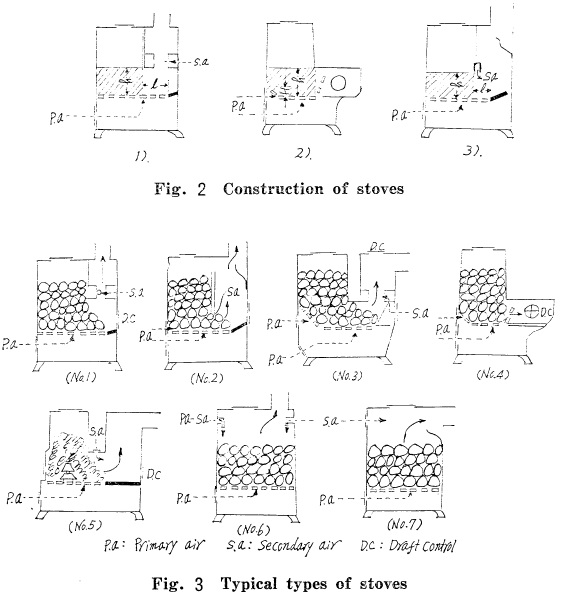
├
├計量計測データバンク ニュースの窓 目次
├
夏森龍之介のエッセー
田渕義雄エッセーの紹介
TOPへ